إزاحة الصورة
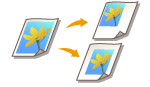 | تتيح لك هذه الوظيفة إنشاء نُسخ بالصورة كاملة منقولة تجاه حافة أو وسط الصفحة. قم بإزاحة الصورة عندما تريد ترك مساحة فارغة في الصفحة لإدخال أو ترتيب نصوص أو صور في المادة. |
إزاحة الصورة إلى حافة أو الوسط
يمكنك إنشاء هوامش حول الصورة بالنسخ على ورق أكبر من المستند الأصلي أو بتصغير الصورة المنسوخة لحجم أصغر من حجم الورق. عندما تكون هذه الهوامش موجودة، يمكن إزاحة الصورة إلى حافة أو إلى وسط الورق.
1
ضع المستند الأصلي. وضع المستندات الأصلية
2
اضغط على <نسخ>. شاشة <الرئيسية>
3
اضغط على <خيارات> في شاشة الميزات الأساسية للنسخ. شاشة ميزات النسخ الأساسية
4
اضغط على <تبديل>.
5
اضغط على <حسب الموضع>  <التالي>.
<التالي>.
 <التالي>.
<التالي>.6
حدد الاتجاه المراد نقل الصورة إليه.
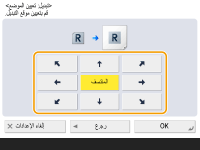
اضغط على زر السهم أو <المنتصف> لتحديد اتجاه النقل.
7
اضغط على <موافق>  <إغلاق>.
<إغلاق>.
 <إغلاق>.
<إغلاق>.8
اضغط على  .
.
 .
.يبدأ النسخ.
تحديد مسافة النقل
إذا كانت لا توجد مساحة فارغة بسبب الهامش الأصلي وكون ورق الإخراج بنفس الحجم، أو إذا كنت تريد إزاحة الصور لملليمترات بسيطة، فحدد مسافة النقل.
1
ضع المستند الأصلي. وضع المستندات الأصلية
2
اضغط على <نسخ>. شاشة <الرئيسية>
3
اضغط على <خيارات> في شاشة الميزات الأساسية للنسخ. شاشة ميزات النسخ الأساسية
4
اضغط على <تبديل>.
5
اضغط على <بواسطة مفاتيح الأرقام>  <التالي>.
<التالي>.
 <التالي>.
<التالي>.6
حدد الموضع الذي ستنقل إليه.
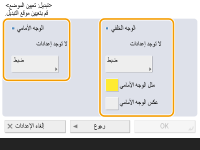
اضغط على <ضبط> في <الوجه الأمامي> وحدد مسافة النقل. اضغط على الأزرار لأعلى/لأسفل/لليمين/لليسار للإشارة إلى الاتجاهات وأدخل مسافة النقل باستخدام المفاتيح الرقمية.
إذا أردت نقل الصورة على الوجه الخلفي عند نسخ الوجهين كليهما، فيجب إجراء إعداد <الوجه الخلفي>. وللنقل للموضع نفسه الذي به الوجه الأمامي، اضغط على <مثل الوجه الأمامي>. وللنقل بشكل متماثل، اضغط على <عكس الوجه الأمامي>. وللنقل إلى موضع مختلف عن الوجه الأمامي، اضغط على <ضبط> وأدخل مسافة النقل.
7
اضغط على <موافق>  <إغلاق>.
<إغلاق>.
 <إغلاق>.
<إغلاق>.8
اضغط على  .
.
 .
.يبدأ النسخ.